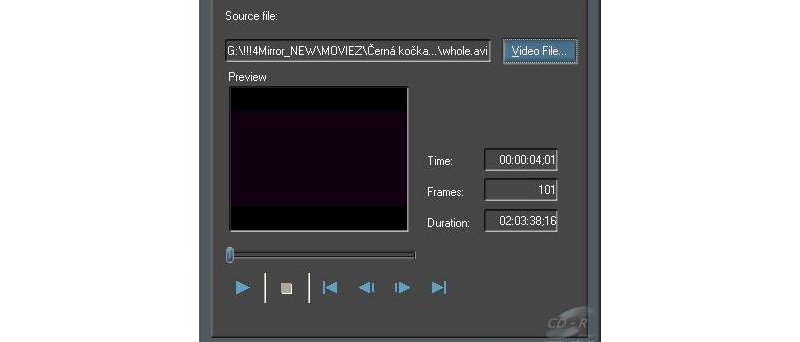DVD authoring
Kapitoly článků
Tento pojem jsem zde vyslovil již mnohokrát, zkusím jej nyní trochu osvětlit. DVD authoring je finální tvorba DVD. Provede se v momentě, kdy máme k dispozici všechny potřebné materiály k DVD, tedy všechna videa, klipy na menu, zvuky do pozadí, upravené streamy apod. DVD Authoring je tedy zakomponování těchto materiálů do formátu DVD, k „postavení“ samotného DVD (soubory *.ifo, *.vob, *.bup).
Na tuto operaci jsem zvolil snad nejjednodušší program na trhu, který nám umožňuje udělat vše, co potřebujeme a to včetně zakomponování titulků na DVD. Jde o DVD LAB PRO. Pozor na věc, do 25.10.2004 vycházely jen beta verze s poměrně důležitou chybou, takže doporučuji verzi 041025 a novější. Obrázky jsou právě z verze 041025. Celý postup budu koncipovat tak, že převedeme jen jeden film na DVD. Nebudeme dělat žádné menu ani přidávat další tituly. Skvělý návod na tyto věci je přímo na stránkách výrobce, tedy www.mediachance.com.
Po startu hned v prvním okně zvolte Target System na PAL a Default Empty Project na SIMPLE (MOVIE ONLY) a potvrďte. Máme zde k dispozici pro nás nejdůležitější okna CONNECTIONS a MOVIE. V okně CONNECTIONS vidíme provázanost jednotlivých titulů. Protože jsme však zvolili project SIMPLE, je zde jen jeden film (titul) a šipky směřují obě do něj.
Pro zkušenější: pokud by jste chtěli přidat na DVD další film (např. vaši znělku), je třeba jej přidat právě do okna CONNECTIONS (pr. tlačítko a ADD -> Empty Movie) a jednotlivé tituly mezi sebou propojit (k tomu jsou zde určeny kolečka ty značí uzly, odkud lze šipku táhnout, před touto operací, je však třeba zaškrtnout ikonku druhou shora v levé svislé liště okna CONNECTIONS).
Prvně je třeba importovat oba soubory (M2V a AC3) do projektu a to tak, že vlevo dole do bílého místa složky VIDEO & AUDIO kliknete pravým tl. a z menu zvolíte IMPORT a zadáte oba tyto soubory. Taktéž funguje funkce Drag&Drop do tohoto okna.
Nyní je třeba přidělit daný obraz a zvuk příslušnému titulu. Zde použijeme Drag&Drop a video soubor (s příponou M2V) přetáhneme do okna MOVIE 1. Stejně tak i audio soubor (s příponou AC3). Zaplní se tak příslušné řádky v okně MOVIE 1. Poznámka: můžete k jednomu filmu použít více dabingů (i titulků viz dále).
Pro správné nastavení zvuku ještě klepněte na zelené tlačítko s nápisem Audio 1 a zvolte jazyk (dabing), ve kterém je zvuk namluven (viz obr. níže).
Nyní se vrhneme na titulky. Hned pod tlačítkem Audio 1 (na které jste klepali před chvílí) je tlačítko Sub 1. Opět na něj klepněte.
Zde nahoře zvolte jazyk titulků (Subtitle Language) a následně klepněte na Import. Pro import je třeba použít formát titulků SubRip (*.SRT), kde jsou titulky uloženy na základě časové linie a ne na základě framů (jak např. u formátu SUB). Pokud titulky máte v jiném formátu, je třeba je do SRT formátu převést, nejlépe programem Subtitle Workshop. Po úspěšném importu si můžete ještě dole změnit font a velikost titulků (nejčastěji používané je Arial ve velikostech 20 až 24, normální). Upozorňuji, že pokud titulek bude příliš dlouhý, na DVD se sice uloží v plném znění, ale DVD přehrávač jej ořeže a na TV pak neuvidíte vše. Toto si však můžete ověřit předem a to tak, že Nezaškrtnete pod modrým oknem s Preview ZOOM 1:1 a postupně projedete některé titulky (ty nejdelší), přičemž uvidíte, zda se do obrazovky vejdou či nikoliv. Po správném nastavení klepněte na Close. Při každé změně je třeba vytvořit nový subtitle stream. Proto i nyní se DVD LAB Pro ptá, zda jej chcete vytvořit. Vždy volte ANO.
Takže nyní máme obraz, zvuk i titulky. Pro lepší orientaci doporučuji ještě do filmu přidat kapitoly. Buď ručně (pravé tlačítko na film, Chapters -> Add manually) nebo automaticky (vpravo dole v okně preview ikona nalevo od ikony hodin, viz obr.) a následně vše nastavte dle dalšího obrázku a potvrďte:
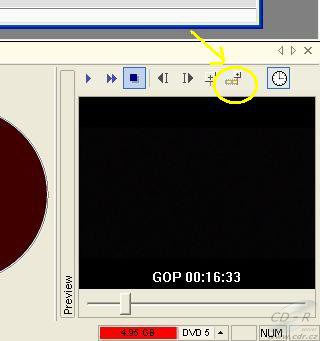
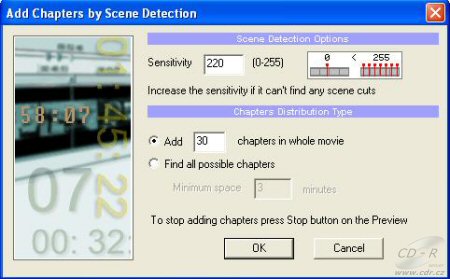
A toť vše. Nyní stačí jen v menu zvolit PROJECT -> COMPILE DVD a adresář, do kterého se DVD vytvoří. V případě, že DVD bude větší, než kapacita media a vy stále ještě nemáte dvouvrstvou DVD vypalovačku ;) je třeba transkodování v Canopus Procoderu upravit tak, aby velikost M2V byla nižší, tedy mírně ubrat Video Bitrate (nastavení 6000 je ideální pro filmy do 90ti minut, poté je třeba bitrate snížit, v každém případě po tom, co vzniknou soubory M2V a AC3, součet jejich velikostí by neměl přesahovat kapacitu DVD). Pokud se vám nebude chtít celý několikahodinový transcoding absolvovat znovu, můžete výsledné DVD prohnat programem INSTANT COPY 8. Ten umí snížit bitrate hotového DVD přesně tak, aby se vešlo na DVD s kapacitou 4,7 GB.